win10开机黑屏时间长解决办法,相信大家都会遇到这样的问题,那么这个问题具体应该怎么解决呢,可能还有些小伙伴不知道。下面就让我们一起来看看下面乐单机小编带来的解决方法吧!
在搜索框中输入“控制面板”,点击运行。
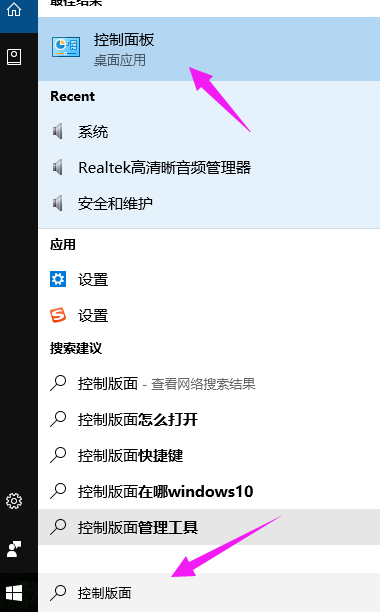
点击进入“硬件和声音”。
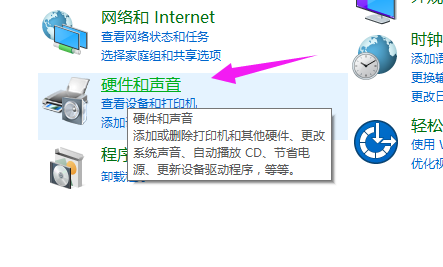
在“电源选项”下,点击“更改电源按钮的功能”。

点击“更改当前不可用的设置”。
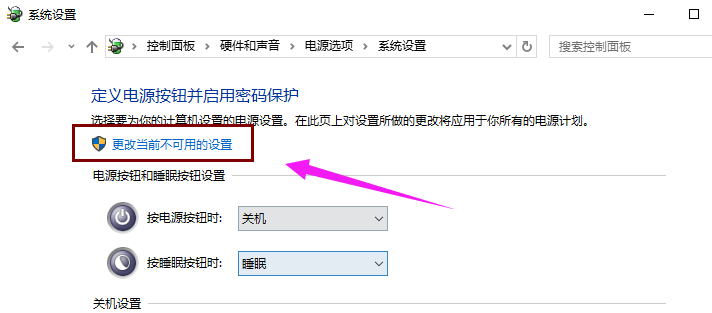
清除勾选“启用快速启动(推荐)”项,点击“保存修改”按钮完成设置。
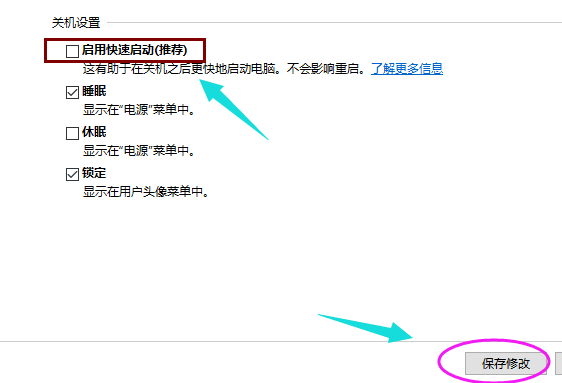
以上就是小编带来win10开机黑屏时间长解决办法的内容介绍,希望能帮到大家。
win10开机黑屏时间长解决办法,相信大家都会遇到这样的问题,那么这个问题具体应该怎么解决呢,可能还有些小伙伴不知道。下面就让我们一起来看看下面乐单机小编带来的解决方法吧!
在搜索框中输入“控制面板”,点击运行。
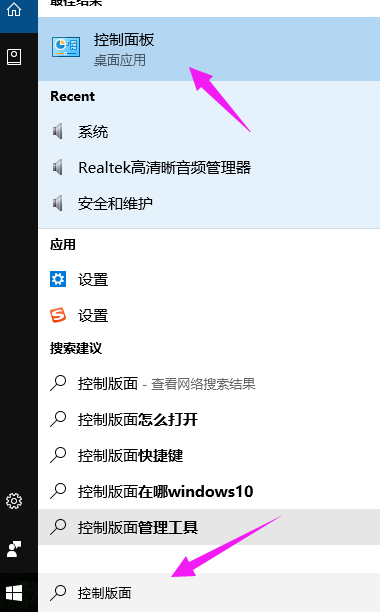
点击进入“硬件和声音”。
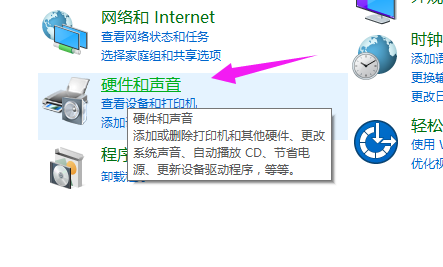
在“电源选项”下,点击“更改电源按钮的功能”。

点击“更改当前不可用的设置”。
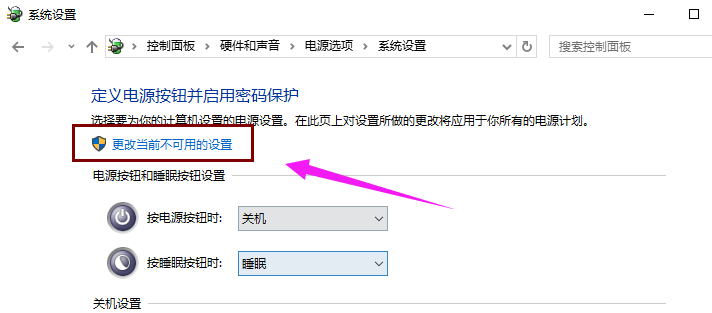
清除勾选“启用快速启动(推荐)”项,点击“保存修改”按钮完成设置。
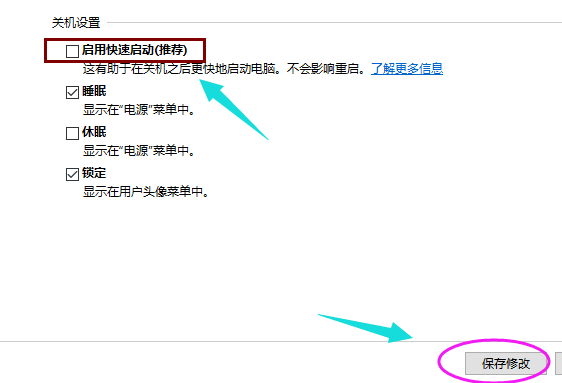
以上就是小编带来win10开机黑屏时间长解决办法的内容介绍,希望能帮到大家。
乐单机游戏网版权所有,未经授权禁止复制或建立镜像. 沪ICP备17040074号-1
Copyright©2004 - 2019ledanji.com. All Rights Reserved.